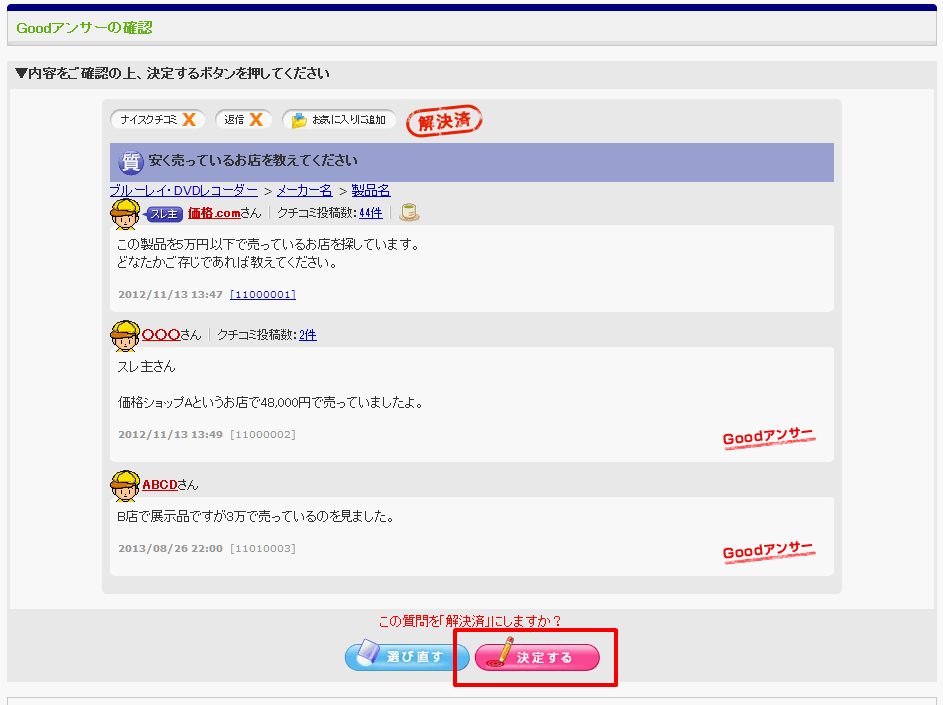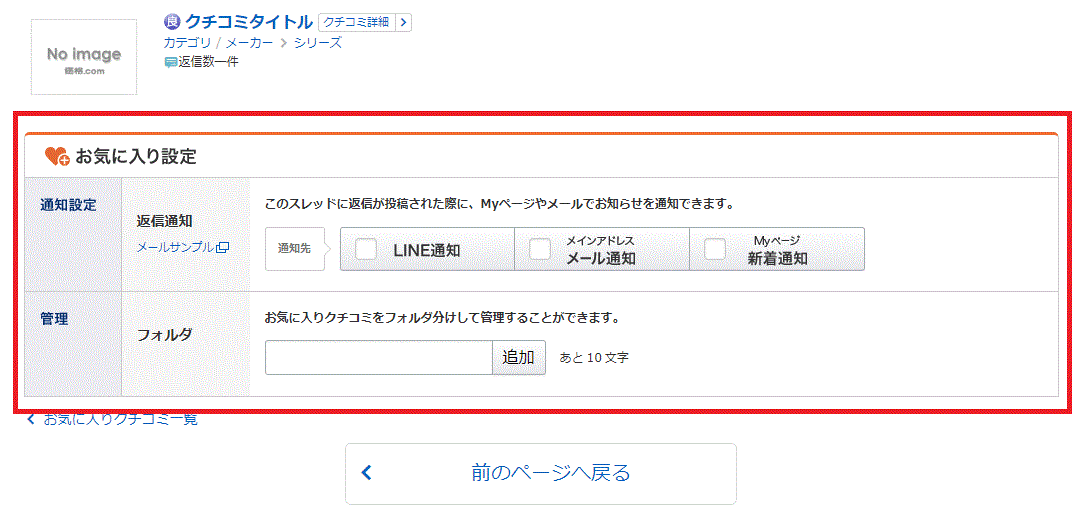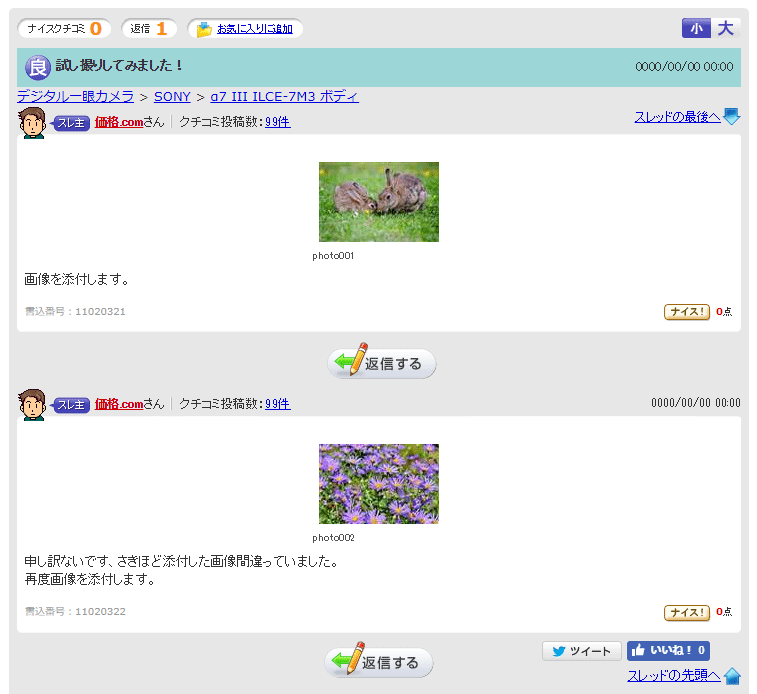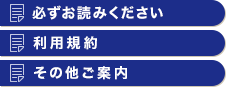毎月発表される、カテゴリ別のクチコミストランキングで、1~3位に入賞したユーザーには、それぞれ「金・銀・銅メダル」が授与されます。
メダル獲得対象者には、プロフィールページや、メダルを獲得したカテゴリに投稿したクチコミとレビュー上に表示されます。
・メダル獲得者のプロフィールページ
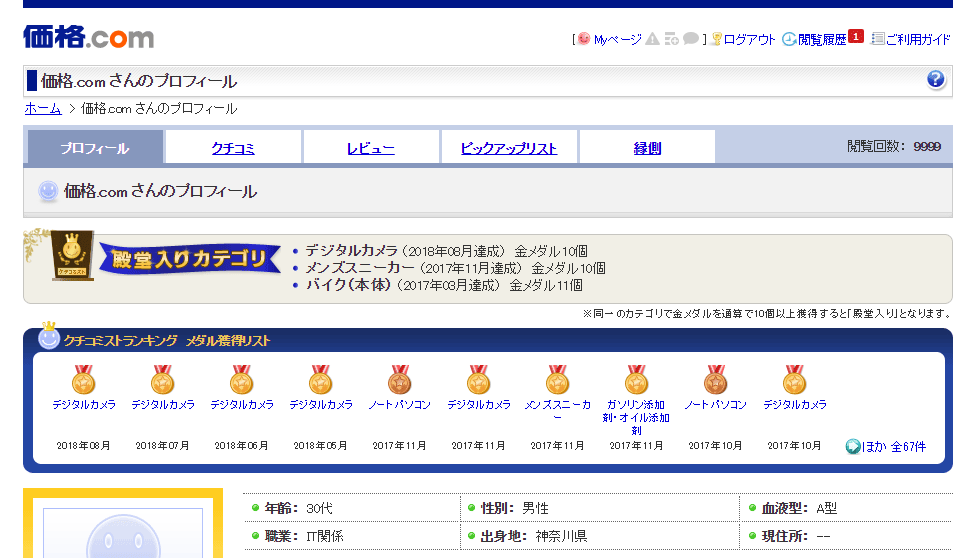
・メダル獲得者のクチコミとレビュー
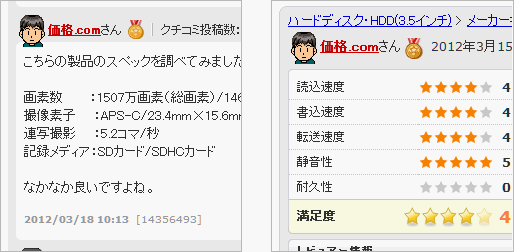
※クチコミストランキングとは?
クチコミ掲示板、ユーザーレビュー、選び方ガイドの投稿実績をポイント配分し、累計ポイント数で、ランキングを算出しています。
総合のランキング以外にも、カテゴリ別に掲示板、ユーザーレビュー、選び方ガイドそれぞれの項目で、ランキングが算出されます。
■クチコミストランキング
https://kakaku.com/kuchikomi/
メダル獲得対象者には、プロフィールページや、メダルを獲得したカテゴリに投稿したクチコミとレビュー上に表示されます。
・メダル獲得者のプロフィールページ
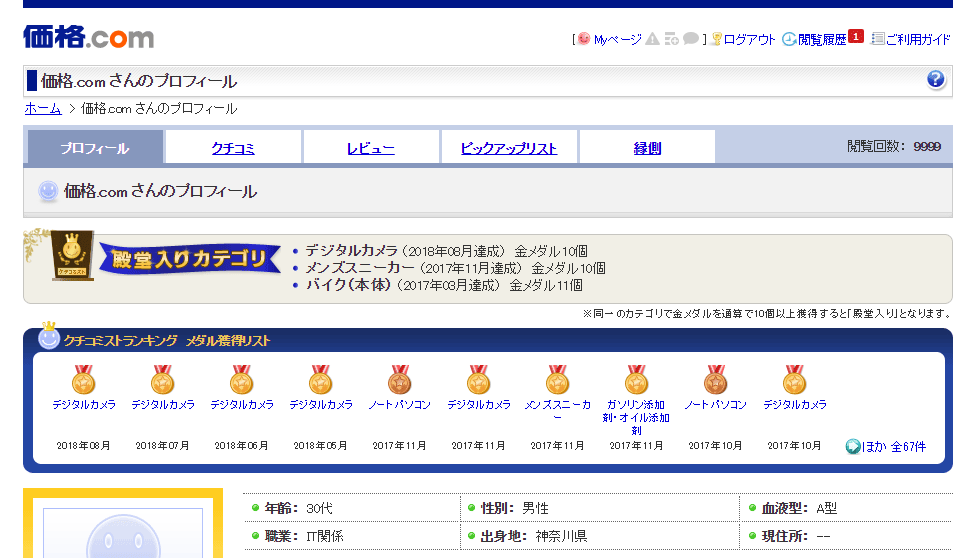
・メダル獲得者のクチコミとレビュー
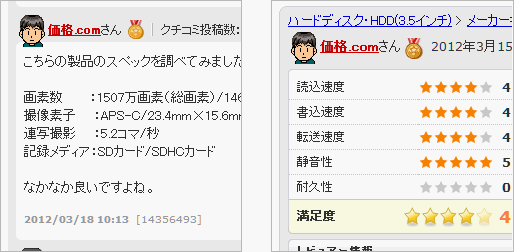
※クチコミストランキングとは?
クチコミ掲示板、ユーザーレビュー、選び方ガイドの投稿実績をポイント配分し、累計ポイント数で、ランキングを算出しています。
総合のランキング以外にも、カテゴリ別に掲示板、ユーザーレビュー、選び方ガイドそれぞれの項目で、ランキングが算出されます。
■クチコミストランキング
https://kakaku.com/kuchikomi/
「殿堂入りカテゴリ」とは、そのユーザーが「殿堂入り」した書き込みカテゴリです。
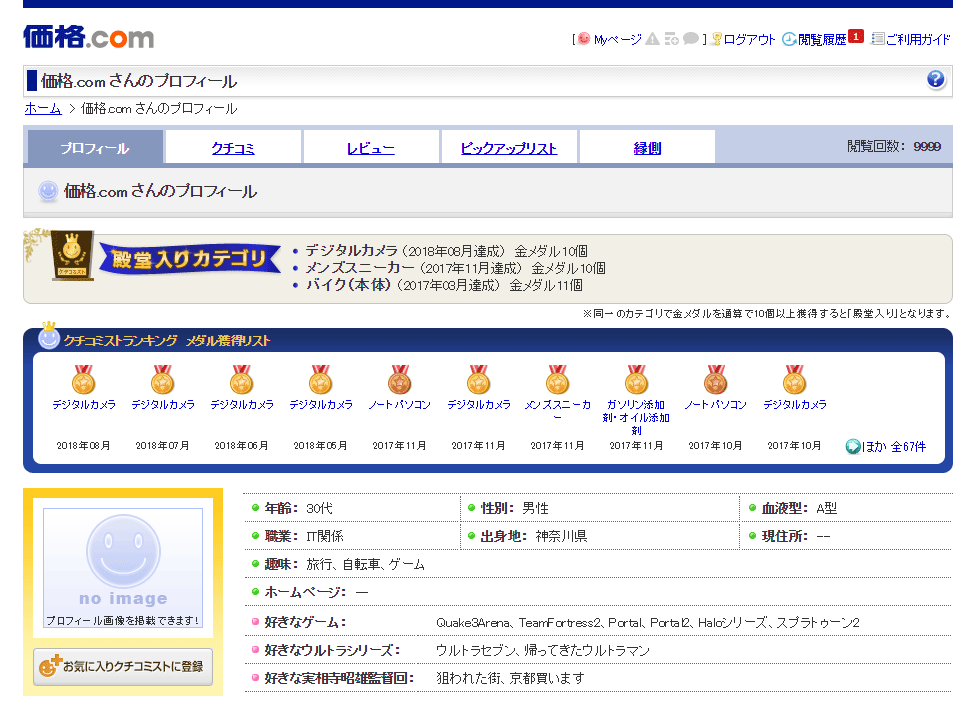
「殿堂入り」は、毎月発表されるカテゴリ別のクチコミストランキングで、「金メダル」を通算10個以上獲得したユーザーが対象となります。
※「金メダル」の詳細についてはこちらをご参照ください。
殿堂入りユーザーのプロフィールには「殿堂入りカテゴリ」欄が表示されるほか、そのユーザーが殿堂入りカテゴリに投稿したすべてのクチコミとレビューに「楯」アイコンが表示されます。
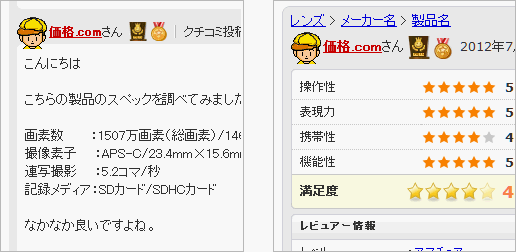
■殿堂入り発表ページ
https://kakaku.com/kuchikomi/fame/
■クチコミストランキング
https://kakaku.com/kuchikomi/
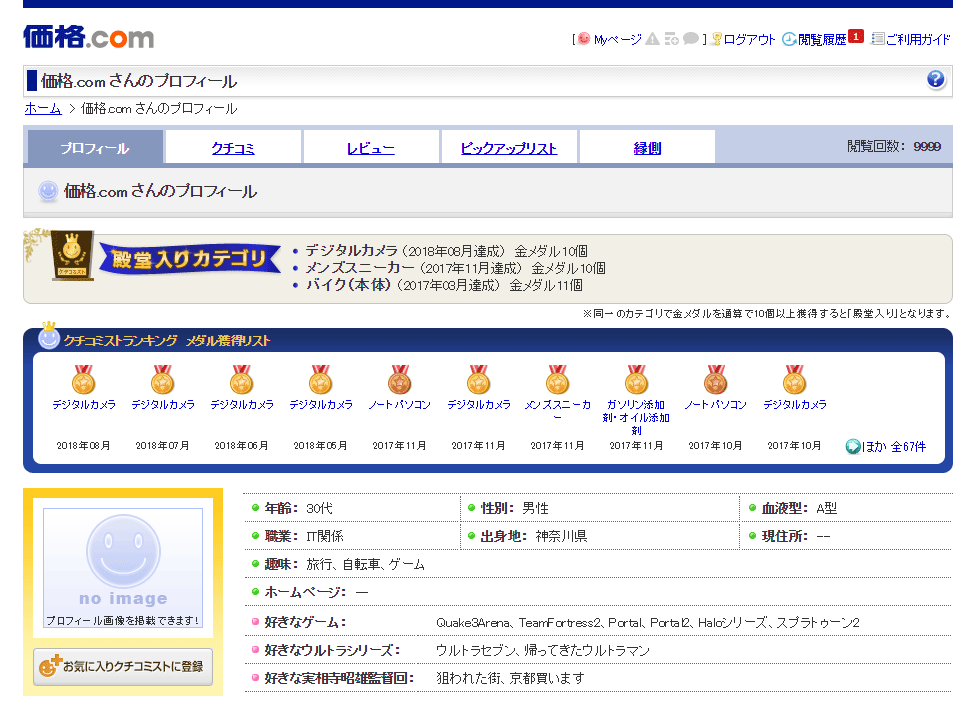
「殿堂入り」は、毎月発表されるカテゴリ別のクチコミストランキングで、「金メダル」を通算10個以上獲得したユーザーが対象となります。
※「金メダル」の詳細についてはこちらをご参照ください。
殿堂入りユーザーのプロフィールには「殿堂入りカテゴリ」欄が表示されるほか、そのユーザーが殿堂入りカテゴリに投稿したすべてのクチコミとレビューに「楯」アイコンが表示されます。
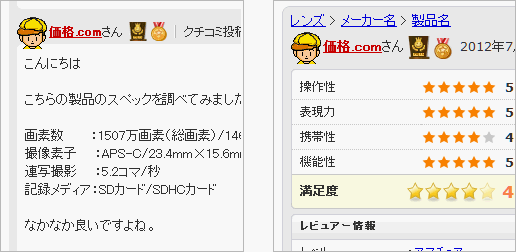
■殿堂入り発表ページ
https://kakaku.com/kuchikomi/fame/
■クチコミストランキング
https://kakaku.com/kuchikomi/
「クチコミ掲示板・レビュー全カテゴリ一覧」ページからご覧いただけます。
https://bbs.kakaku.com/bbs/index.asp
RSS設定用のアイコンをクリックし、表示されたページのURLをRSSリーダーヘ登録してください。
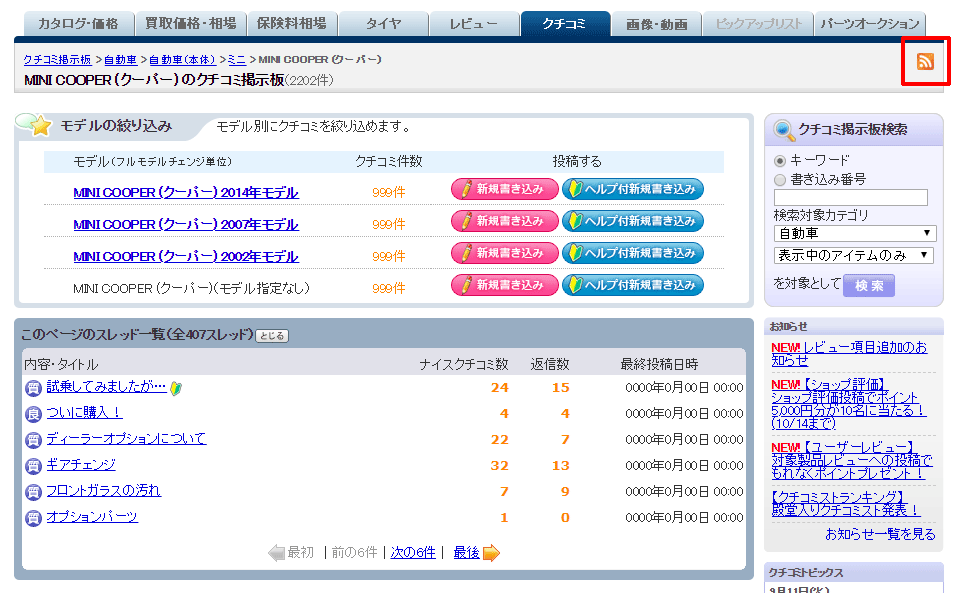
※具体的な登録方法は、ご使用のRSSリーダー提供元までお問い合わせください。
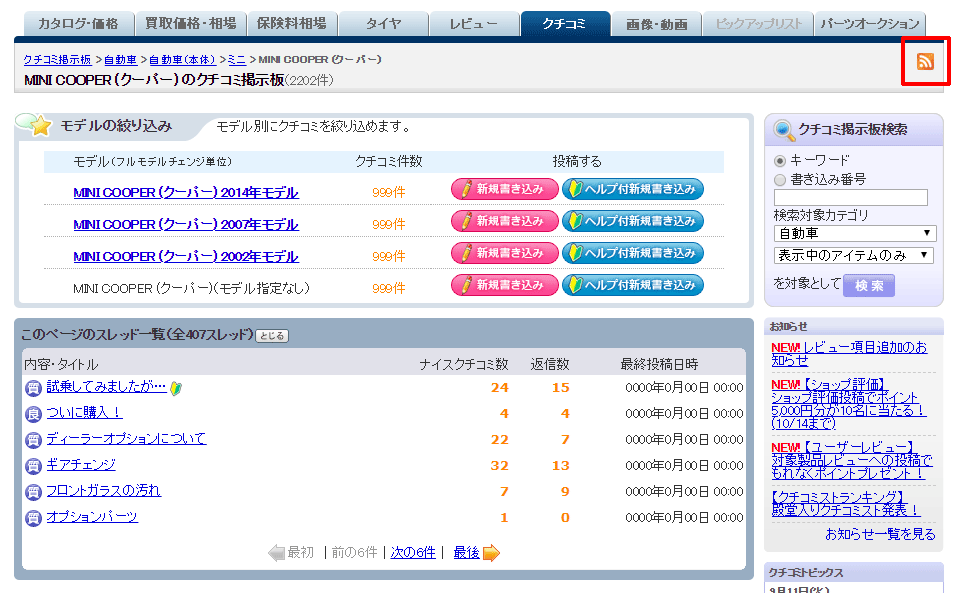
※具体的な登録方法は、ご使用のRSSリーダー提供元までお問い合わせください。
白熱スレッドランキングをご参照ください。
直近3日間以内での返信数によるスレッドランキングです。
■白熱スレッドランキング
https://kakaku.com/kuchikomi/bbs/threadranking/
※集計は1日1回です。
直近3日間以内での返信数によるスレッドランキングです。
■白熱スレッドランキング
https://kakaku.com/kuchikomi/bbs/threadranking/
※集計は1日1回です。
クチコミ掲示板では、内容での絞り込みや表示方法の変更ができます。
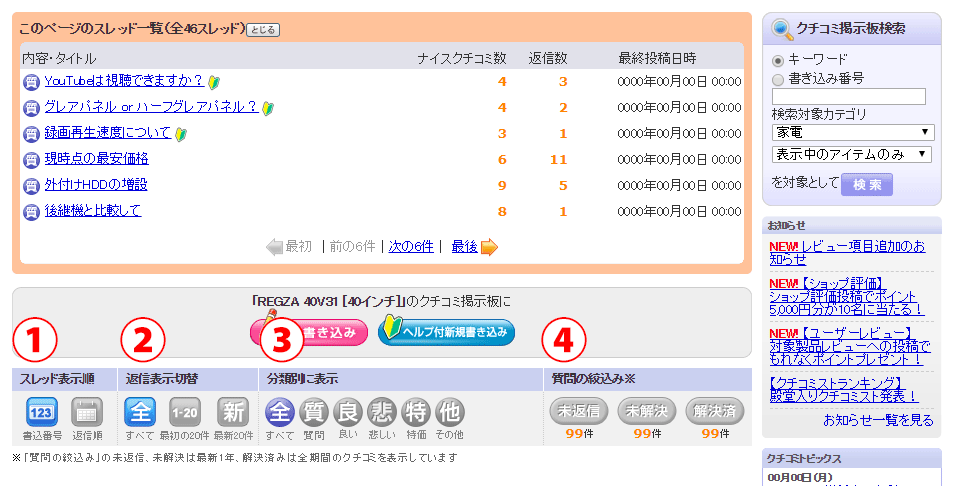
①スレッド表示順
②返信表示切替
③分類別に表示
④質問の絞り込み
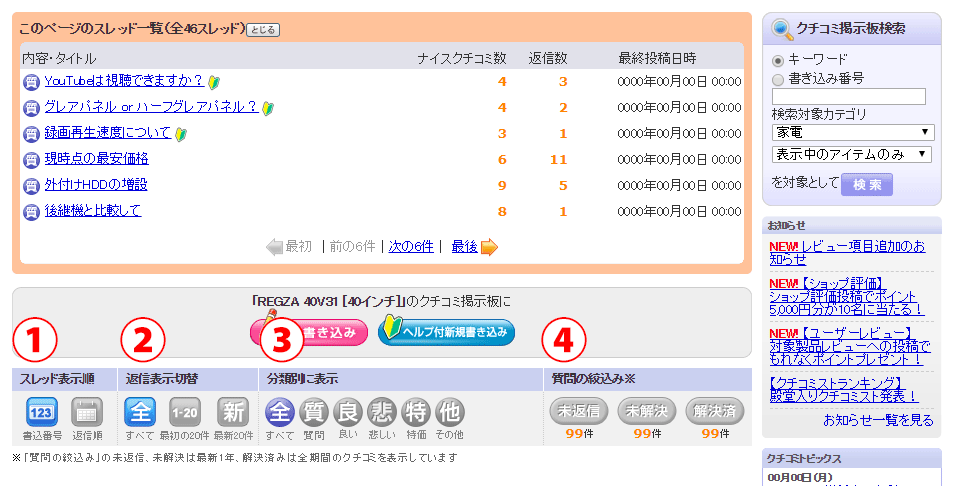
①スレッド表示順
| 書込番号 | 書き込みが「親スレッドの書き込み時間」順に表示されます |
| 返信順 | 書き込みが「返信の書き込み時間」順に表示されます |
②返信表示切替
| すべて | 各スレッドの全ての返信を表示します |
| 最初20件 | スレッドの返信が古い20件のみ表示します(21件目以降を省略) |
| 最新20件 | スレッドの返信が新しい20件のみ表示します(21件目以前は省略) |
③分類別に表示
| すべて | 分類問わずすべての書き込みが表示されます |
| 質問 | 質問書き込みを表示します |
| 良い | 良かった、満足できたと感じた書き込みを表示します |
| 悲しい | 悲しかった、満足できなかったと感じた書き込みを表示します |
| 特価 | 製品の特価情報書き込みを表示します |
| その他 | 上記の分類に当てはまらない書き込みを表示します |
④質問の絞り込み
| 未返信 | まだ返信書き込みがない質問書き込みを表示します |
| 未解決 | 返信はありますが、まだ解決していない質問書き込みを表示します |
| 解決済 | 問題が解決した質問書き込みを表示します |
「お気に入りクチコミ」機能をご利用ください。
スレッドタイトルの上部にある「お気に入りに追加」リンクから登録できます。
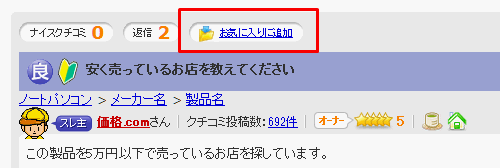
お気に入り登録したスレッドは、Myページ左側メニューの「お気に入り」欄にある「クチコミ」から簡単にアクセスできます。
新しい返信がついた時には、未読マークや、新着通知・通知メールでお知らせしてくれる、
通知オプション機能もありますのでご利用ください。
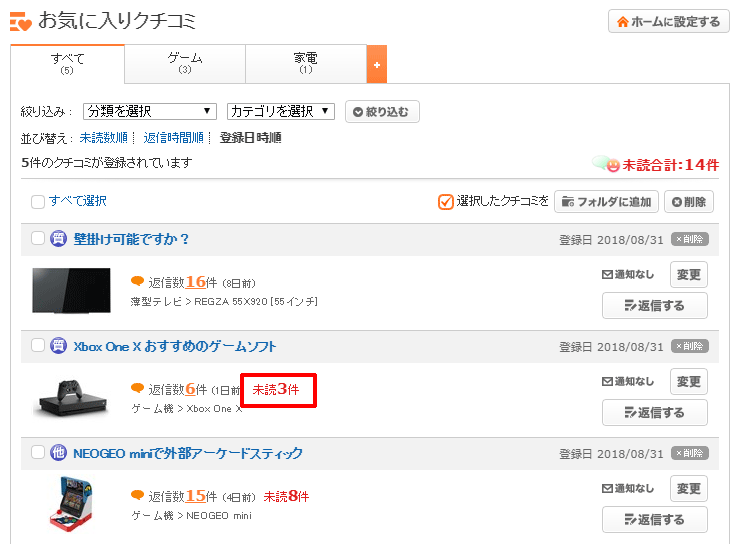
スレッドタイトルの上部にある「お気に入りに追加」リンクから登録できます。
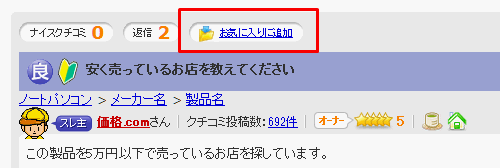
お気に入り登録したスレッドは、Myページ左側メニューの「お気に入り」欄にある「クチコミ」から簡単にアクセスできます。
新しい返信がついた時には、未読マークや、新着通知・通知メールでお知らせしてくれる、
通知オプション機能もありますのでご利用ください。
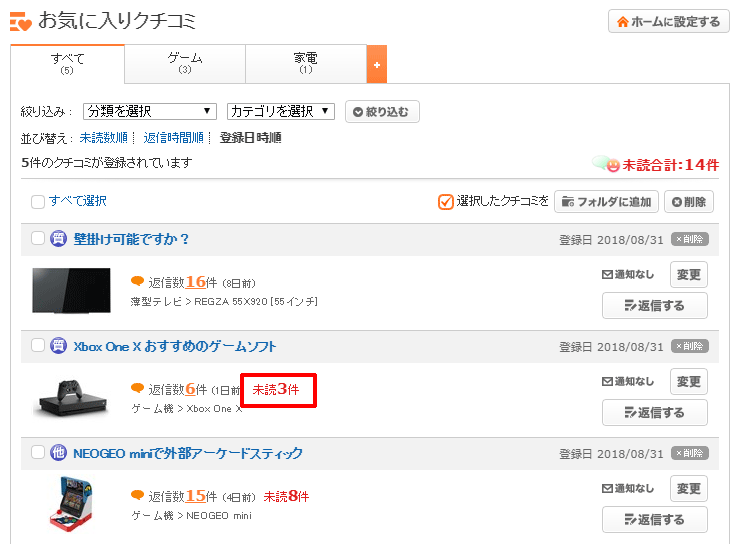
参考になったり、共感できた書き込みがあれば、是非「ナイス」ボタンを押してください。
※1つの書き込みに対し1回のみ投票可能です。取消はできません。
※1つの書き込みに対し1回のみ投票可能です。取消はできません。
動画投稿後、「動画アップロード中」と表示されている場合はしばらくお待ちください。
動画は反映までに1時間以上かかる場合がございます。
「動画アップロード中」と表示されず、文章のみの書き込みとなっていた場合は、
投稿可能な動画の条件を満たしていなかった等の理由により、反映できなかった可能性があります。
投稿可能な動画の条件は下記のページでご案内しておりますので、
条件を満たした動画ファイルであるかを今一度ご確認ください。
■動画投稿機能について
https://help.kakaku.com/bbs_guide.html?id=IR002
また、当社でアップロード可能となっている拡張子の動画でも、動画配信を委託している
ブライトコーブ株式会社でサポートしていないコーデックやフォーマットを含む動画だった場合、
動画が反映されない場合があります。
動画は反映までに1時間以上かかる場合がございます。
「動画アップロード中」と表示されず、文章のみの書き込みとなっていた場合は、
投稿可能な動画の条件を満たしていなかった等の理由により、反映できなかった可能性があります。
投稿可能な動画の条件は下記のページでご案内しておりますので、
条件を満たした動画ファイルであるかを今一度ご確認ください。
■動画投稿機能について
https://help.kakaku.com/bbs_guide.html?id=IR002
また、当社でアップロード可能となっている拡張子の動画でも、動画配信を委託している
ブライトコーブ株式会社でサポートしていないコーデックやフォーマットを含む動画だった場合、
動画が反映されない場合があります。
動画の投稿は下記の手順でおこなってください。
【動画投稿手順】
①書き込み画面内の「動画ファイル」欄にある「動画を投稿する」をクリック
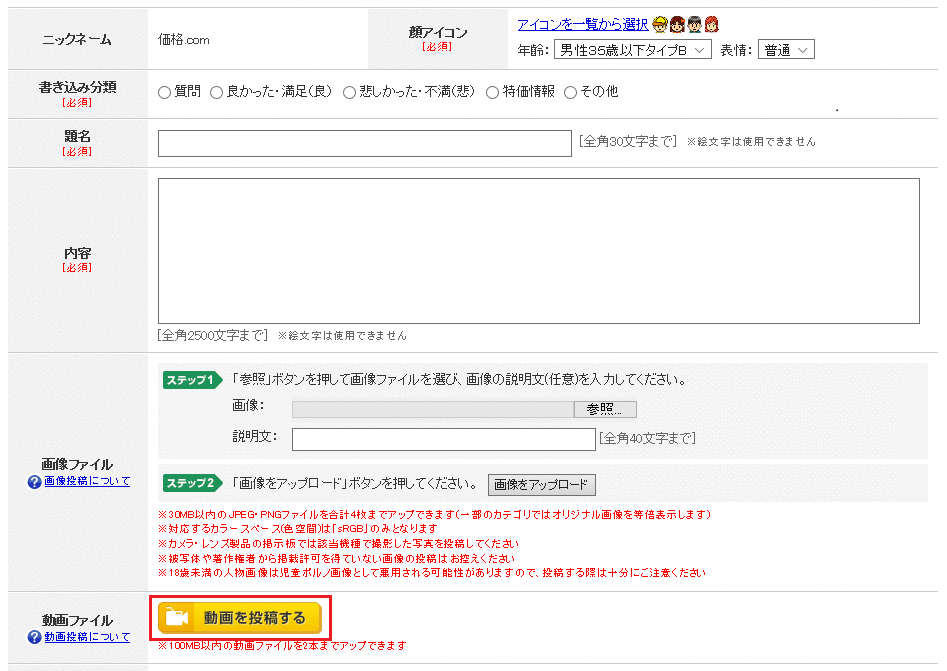
②「参照」ボタンを押して投稿する動画を選択する
※ブラウザによっては「ファイルを選択」ボタンが表示されます。
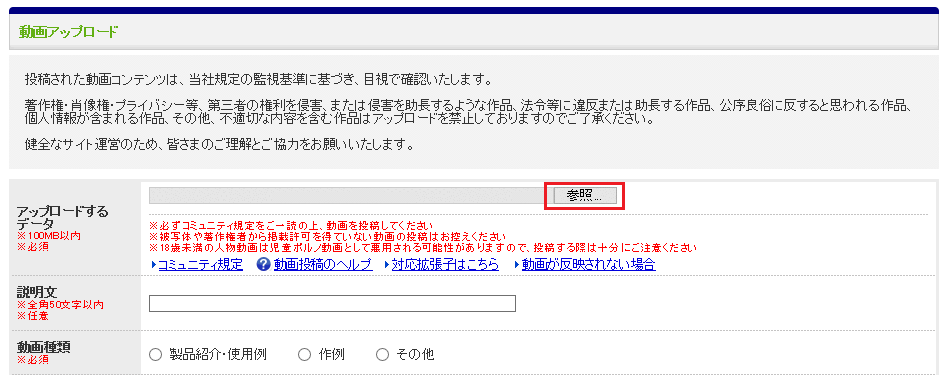
③動画の説明文の入力(任意)と、種類を選択肢して「規約に同意の上、アップロードする」を押す
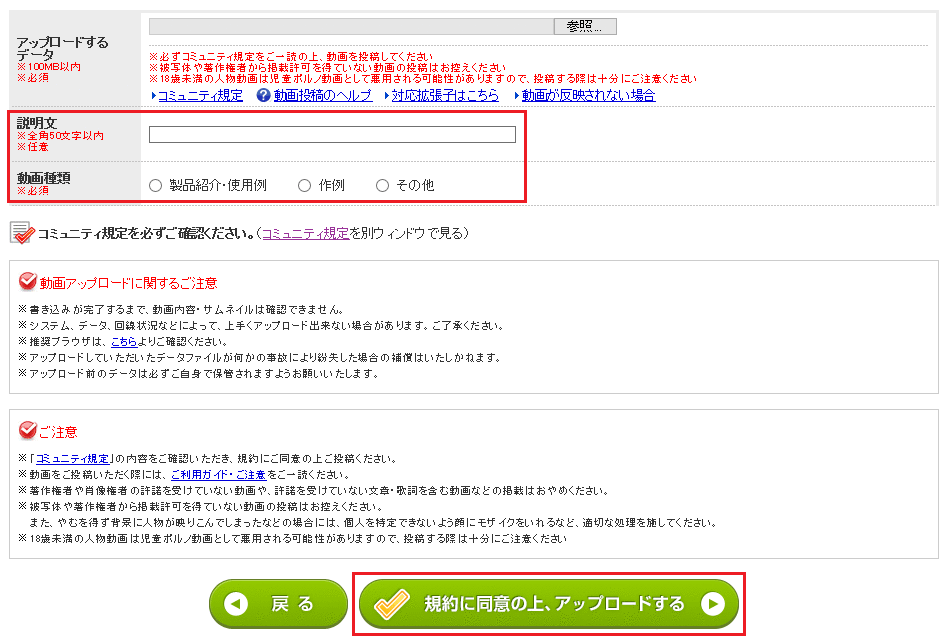
※動画の追加と削除
書き込み1件につき、最大2本まで動画を投稿できます。
2本目の動画を投稿する場合は、上記①~③を繰り返してください。
動画の投稿を取りやめたい場合は、動画の上にある「削除」ボタンを押してください。
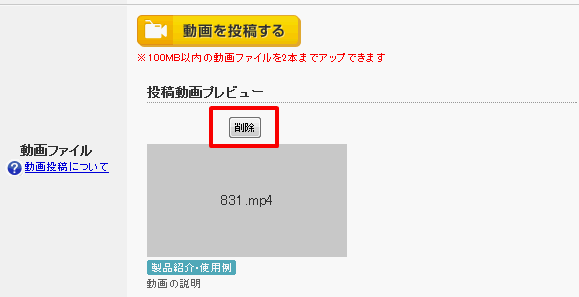
④内容を確認して問題がなければ「規約に同意して書き込む」を押して投稿する
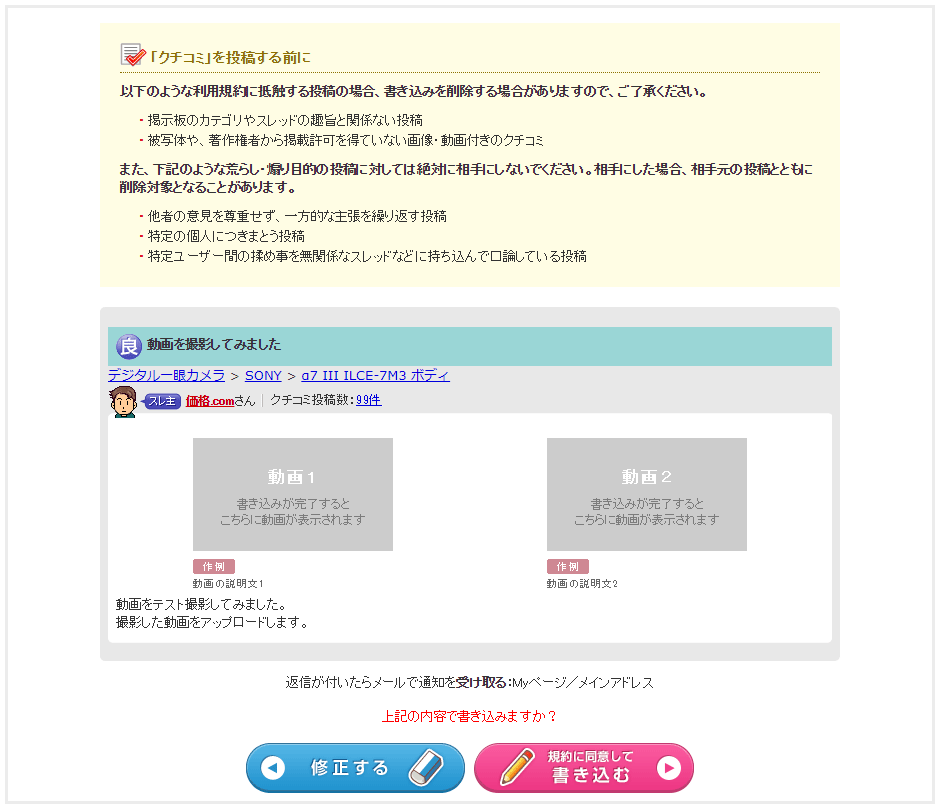
※書き込みの前にコミュニティ規定、掲示板 利用ルールをご一読ください。
【動画投稿手順】
①書き込み画面内の「動画ファイル」欄にある「動画を投稿する」をクリック
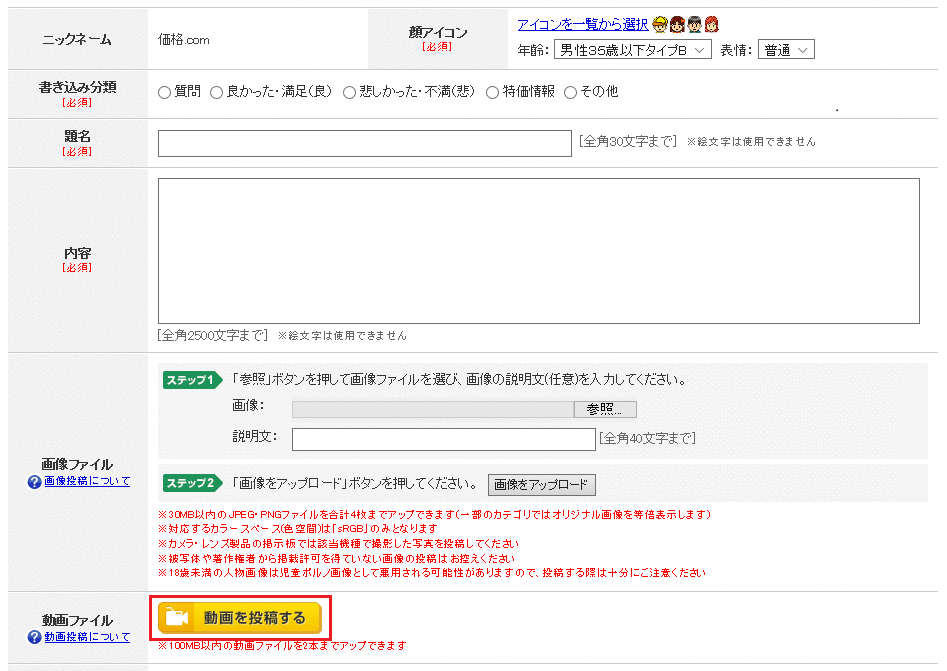
②「参照」ボタンを押して投稿する動画を選択する
※ブラウザによっては「ファイルを選択」ボタンが表示されます。
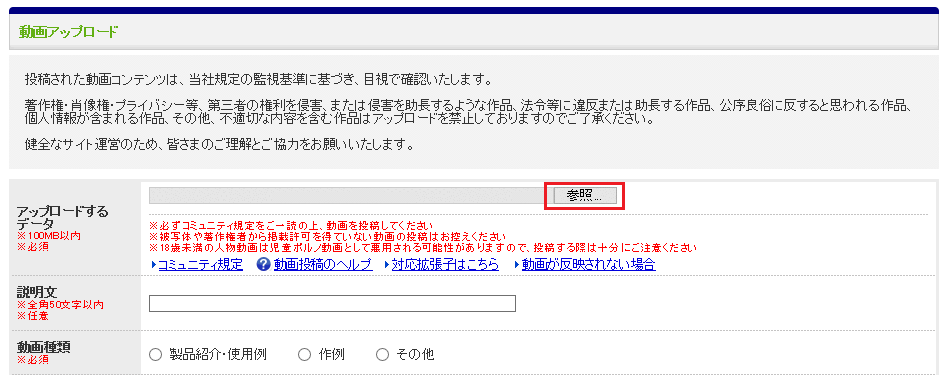
③動画の説明文の入力(任意)と、種類を選択肢して「規約に同意の上、アップロードする」を押す
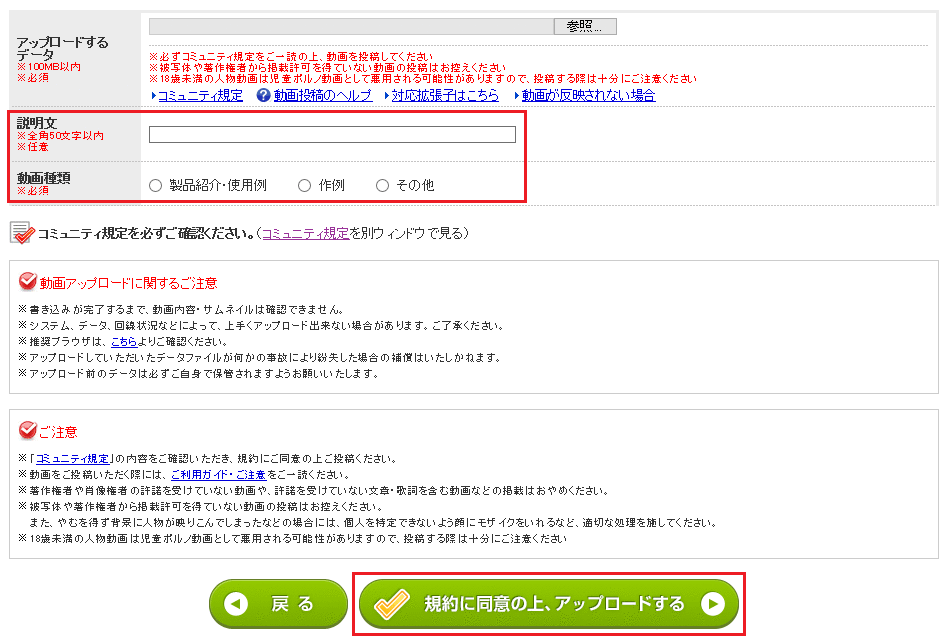
※動画の追加と削除
書き込み1件につき、最大2本まで動画を投稿できます。
2本目の動画を投稿する場合は、上記①~③を繰り返してください。
動画の投稿を取りやめたい場合は、動画の上にある「削除」ボタンを押してください。
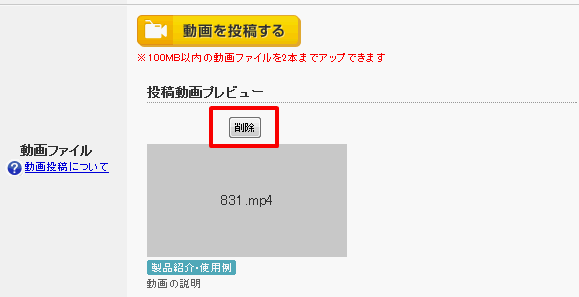
④内容を確認して問題がなければ「規約に同意して書き込む」を押して投稿する
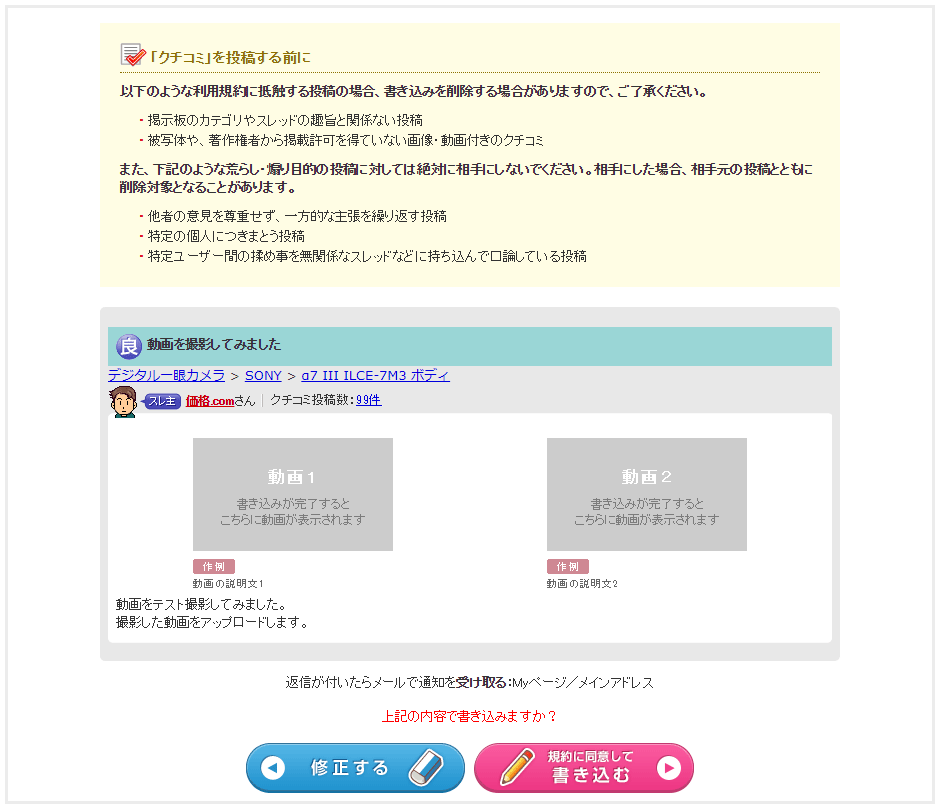
※書き込みの前にコミュニティ規定、掲示板 利用ルールをご一読ください。
画像の投稿は下記の手順でおこなってください。
【画像投稿手順】
①書き込み画面内にある「参照」ボタンをクリックして画像を選択する
※ブラウザによっては「ファイルを選択」ボタンが表示されます。
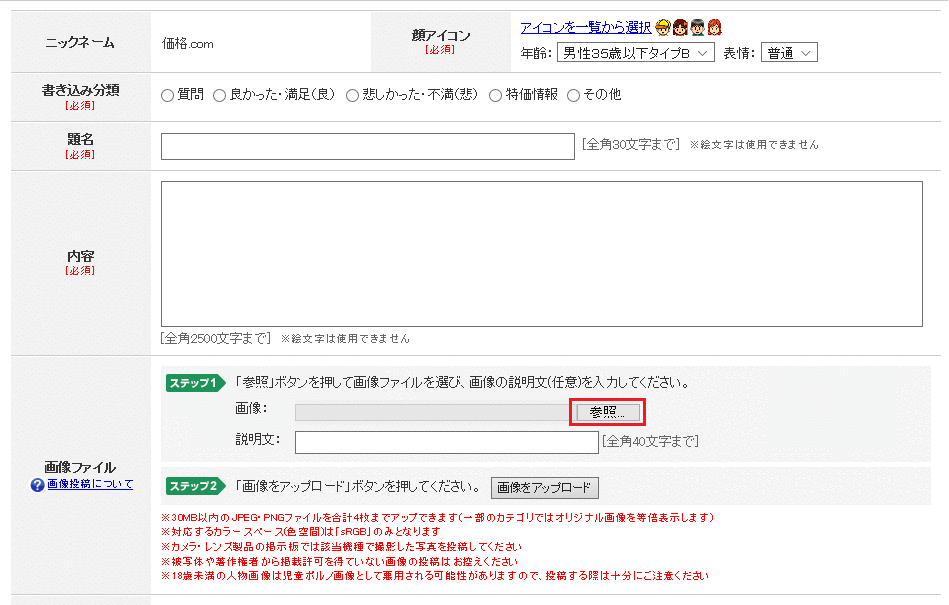
②画像の説明文を入力(任意)して「画像をアップロード」ボタンを押す
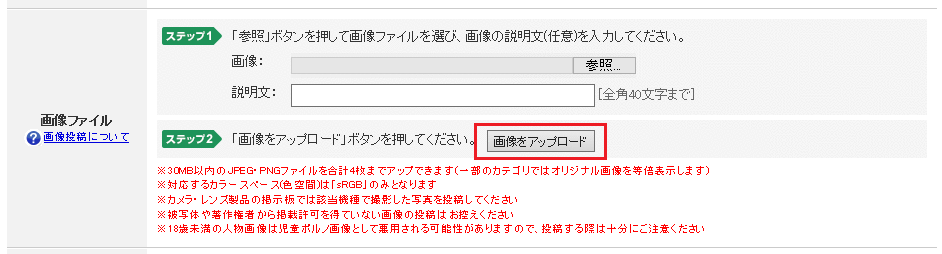
※画像の追加と削除
書き込み1件につき、最大で掲示板は4枚、レビューは6枚まで画像を投稿できます。
2枚以上の画像を投稿する場合は①②を繰り返してください。
画像の投稿を取りやめたい場合は、画像の上にある「削除」ボタンを押してください。
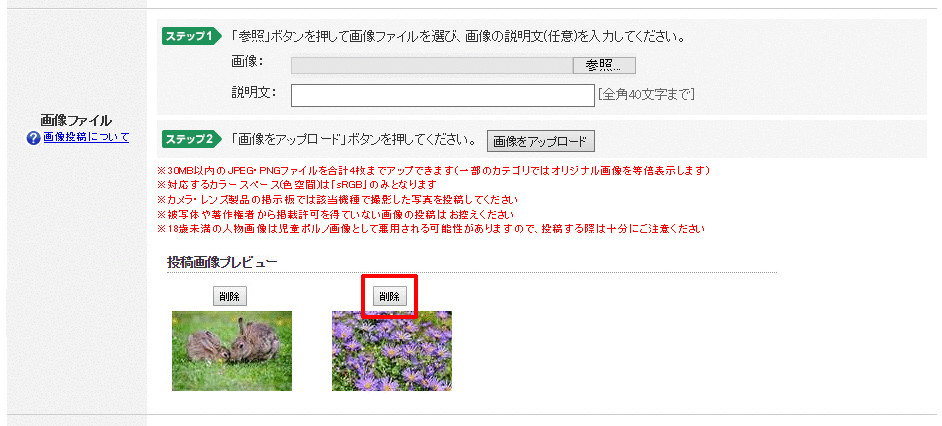
③内容を確認して問題がなければ「規約に同意して書き込む」を押して投稿する
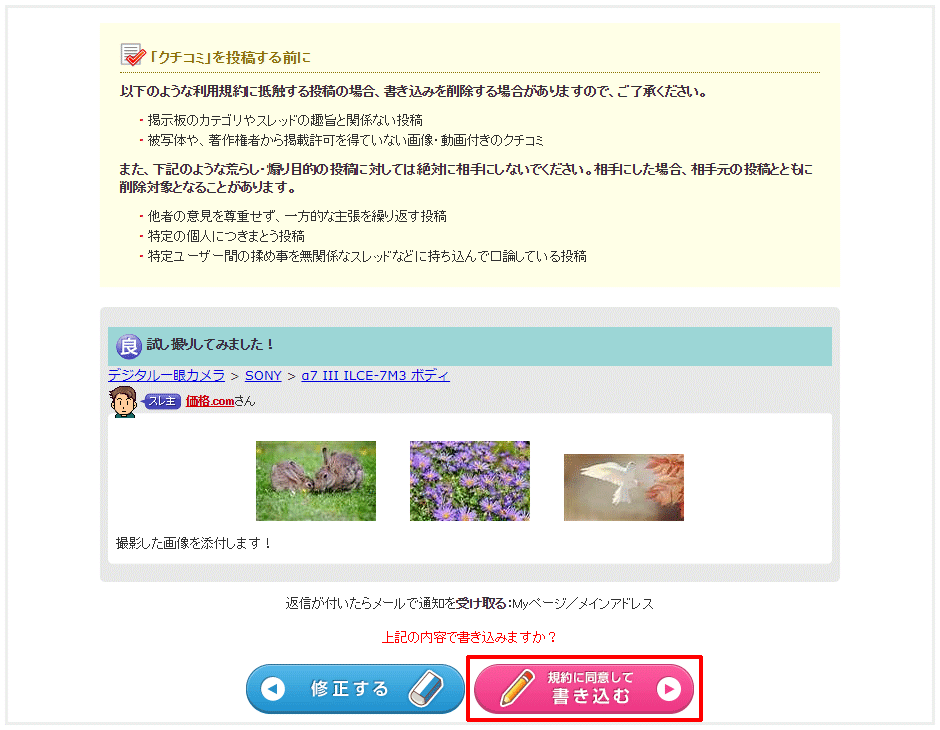
※書き込みの前にコミュニティ規定、掲示板 利用ルールをご一読ください。
【画像投稿手順】
①書き込み画面内にある「参照」ボタンをクリックして画像を選択する
※ブラウザによっては「ファイルを選択」ボタンが表示されます。
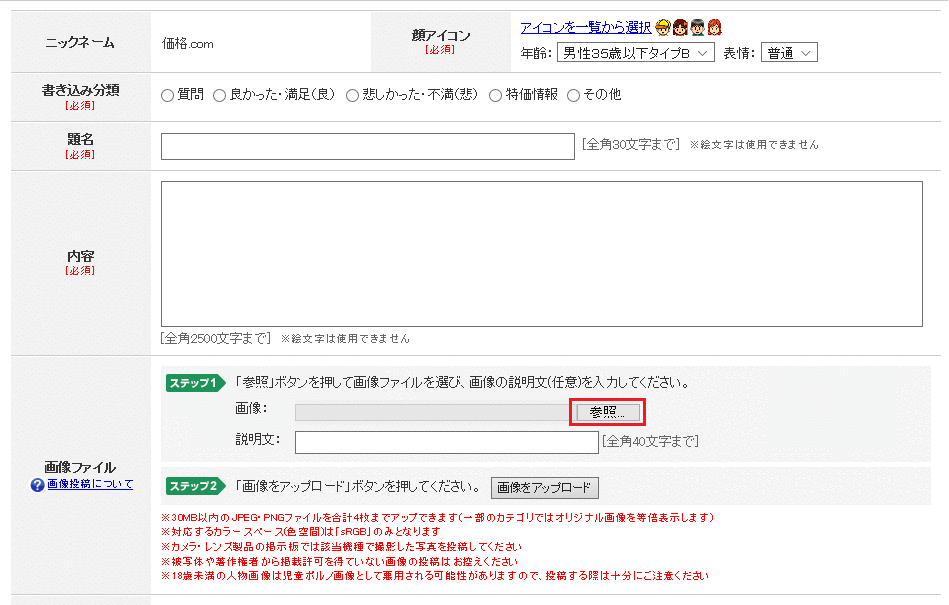
②画像の説明文を入力(任意)して「画像をアップロード」ボタンを押す
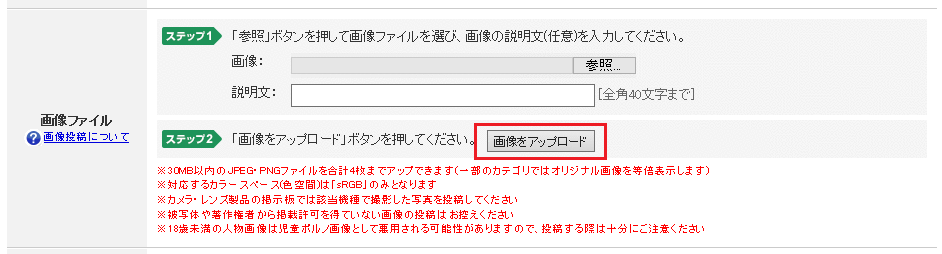
※画像の追加と削除
書き込み1件につき、最大で掲示板は4枚、レビューは6枚まで画像を投稿できます。
2枚以上の画像を投稿する場合は①②を繰り返してください。
画像の投稿を取りやめたい場合は、画像の上にある「削除」ボタンを押してください。
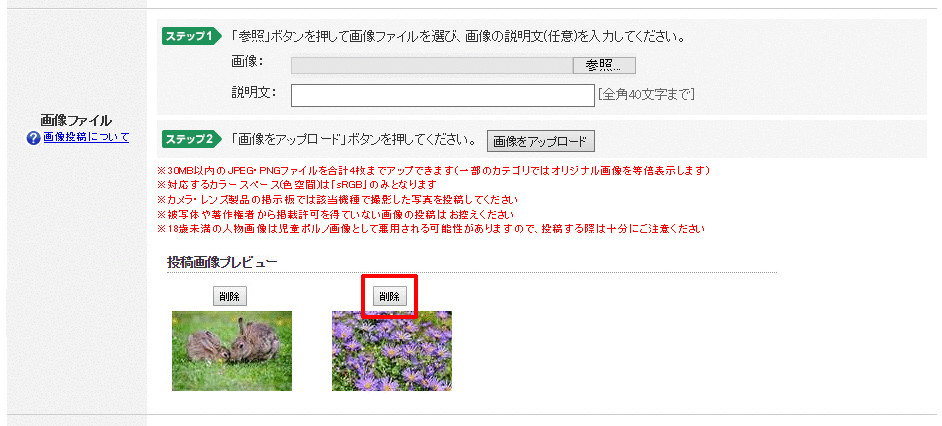
③内容を確認して問題がなければ「規約に同意して書き込む」を押して投稿する
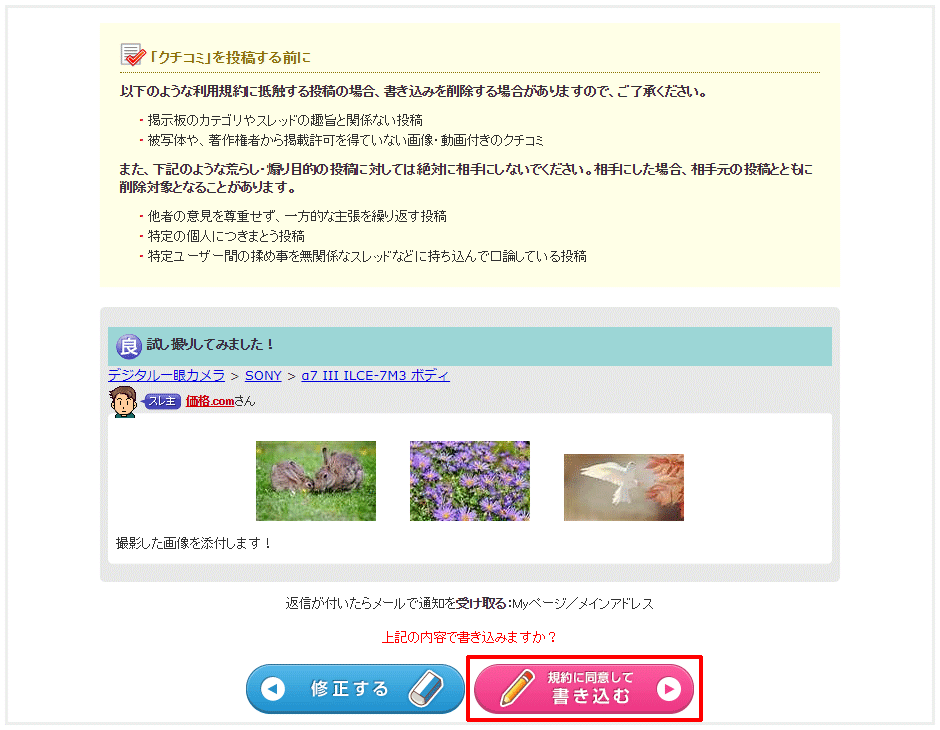
※書き込みの前にコミュニティ規定、掲示板 利用ルールをご一読ください。
「解決済」にするにはGoodアンサー機能をご利用ください。
※Goodアンサー機能は、書き込み分類が「質問」のスレッドでのみご利用が可能です。
Goodアンサー機能では、質問のスレッドを「解決済」にしたり、参考になる回答を「Goodアンサー」として選ぶことができます。
Myページにログイン後、下記の手順でおこなってください。
①Myページの左メニューにある「あなたの投稿」欄の「クチコミ」をクリック
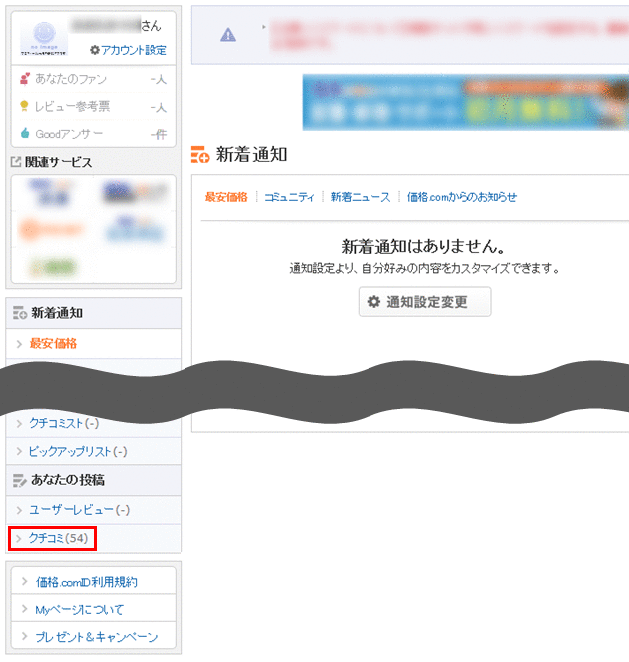
②「クチコミ履歴」から「Goodアンサーを選ぶ」ボタンをクリック
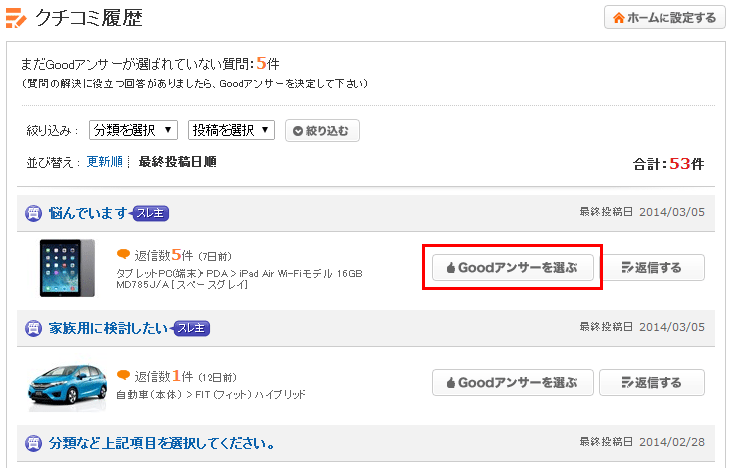
③Goodアンサーを選択し(最大3件まで)「内容を確認する」ボタンをクリック
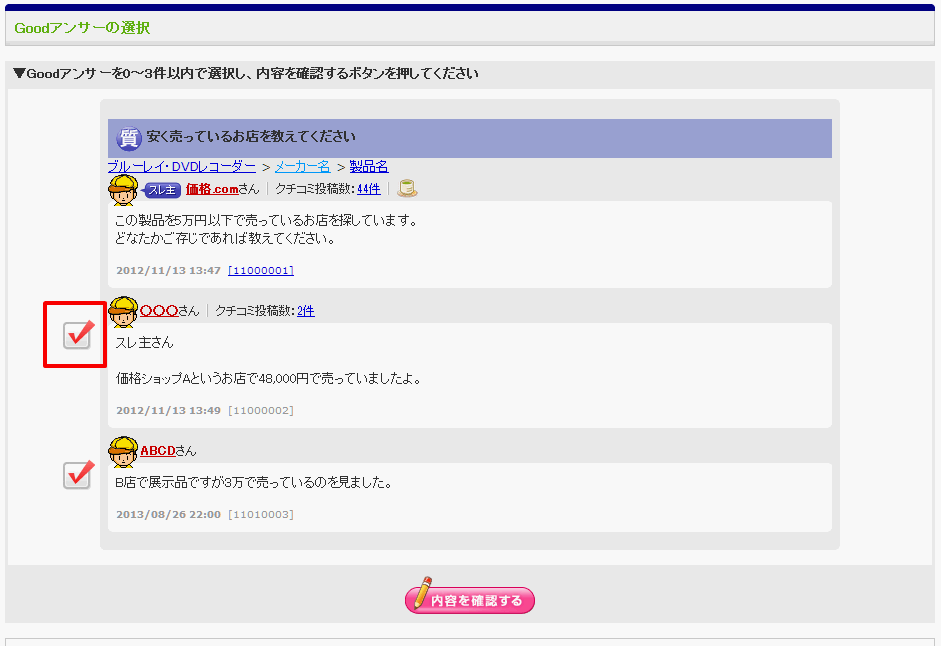
※Goodアンサーを選択せずに「内容を確認する」ボタンをクリックし「解決済」にすることもできます。
④確認画面にて「決定する」ボタンをクリックして完了
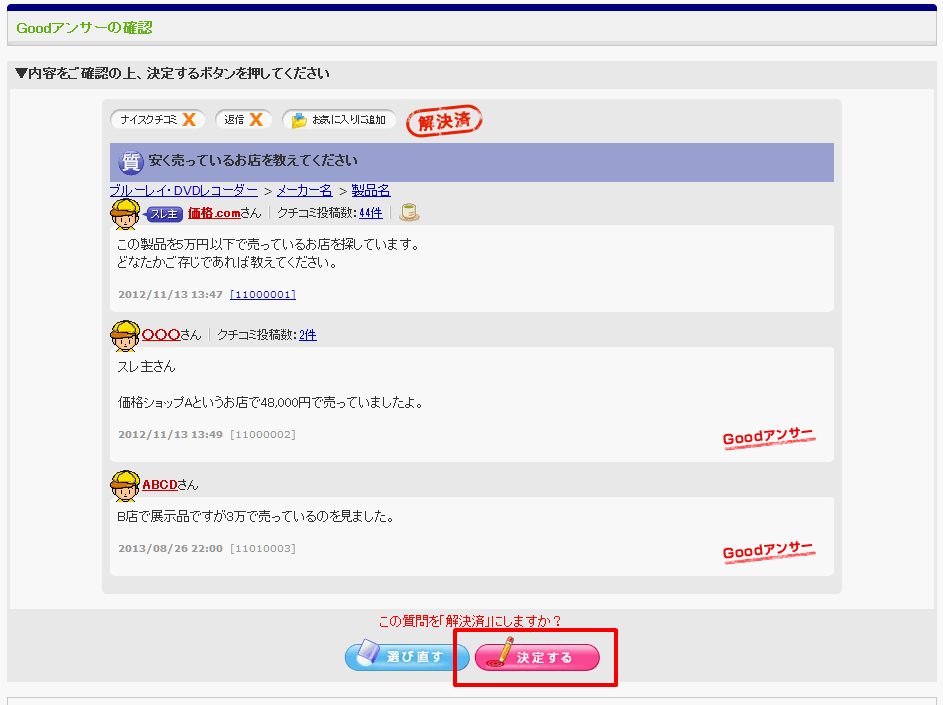
※Goodアンサー機能は、書き込み分類が「質問」のスレッドでのみご利用が可能です。
Goodアンサー機能では、質問のスレッドを「解決済」にしたり、参考になる回答を「Goodアンサー」として選ぶことができます。
Myページにログイン後、下記の手順でおこなってください。
①Myページの左メニューにある「あなたの投稿」欄の「クチコミ」をクリック
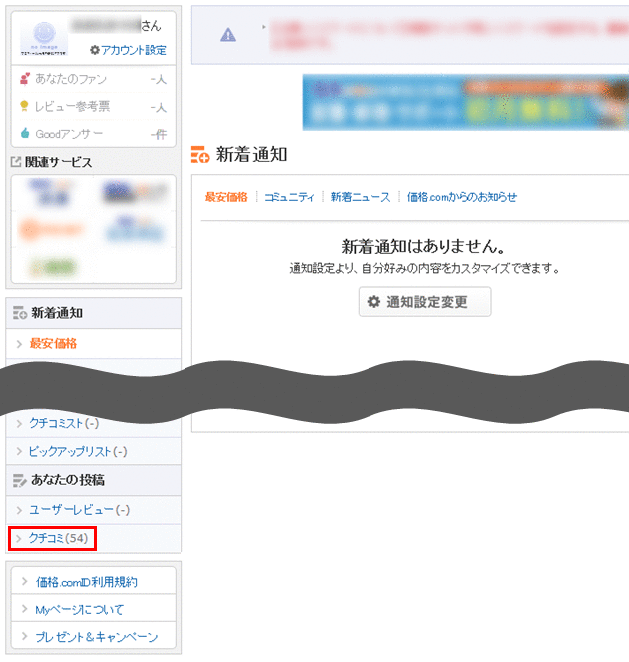
②「クチコミ履歴」から「Goodアンサーを選ぶ」ボタンをクリック
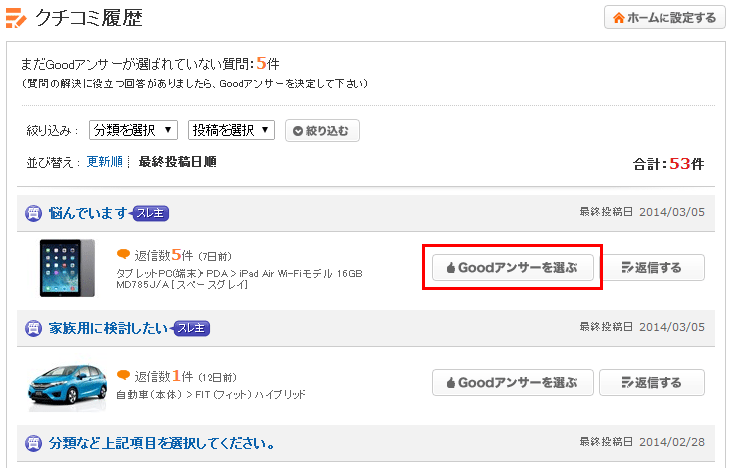
③Goodアンサーを選択し(最大3件まで)「内容を確認する」ボタンをクリック
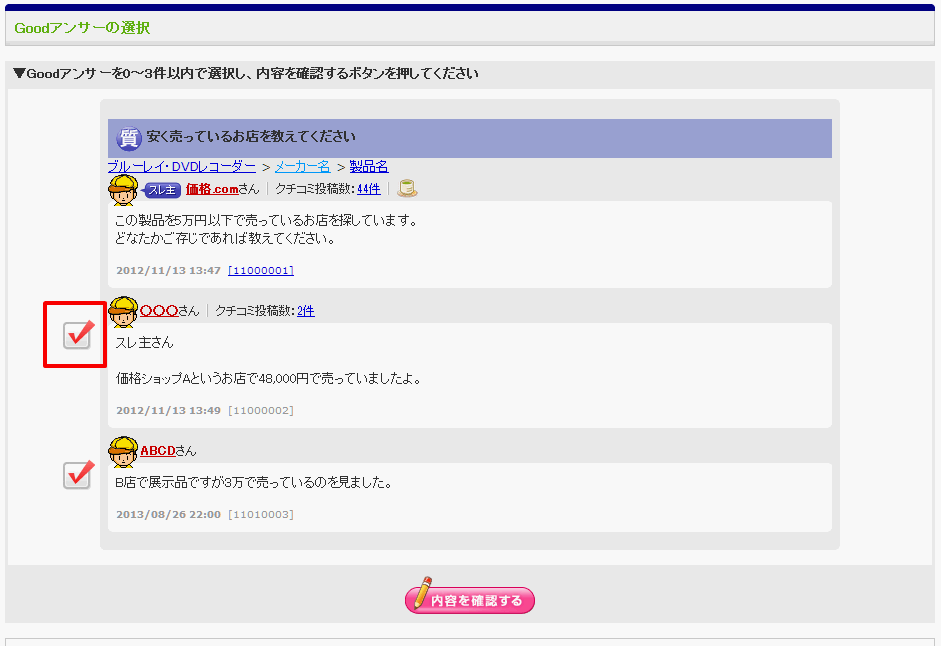
※Goodアンサーを選択せずに「内容を確認する」ボタンをクリックし「解決済」にすることもできます。
④確認画面にて「決定する」ボタンをクリックして完了